1、首先我们将Excel2007表格打开,将需要文字居中的区域全部选中,如图所示。

2、之后我们点击界面上方的“开始”选项,在下面点击“对齐方式”栏右下角的图标,如图所示。
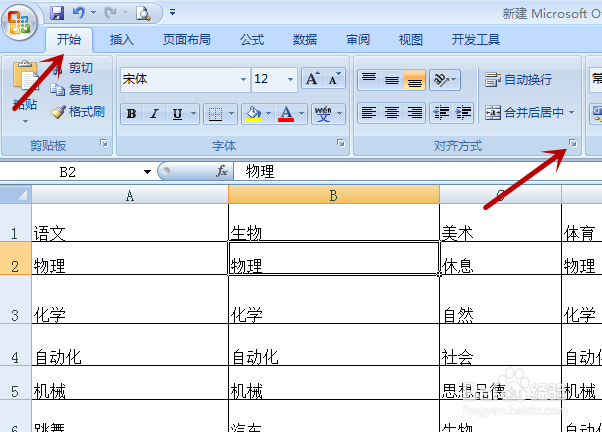
3、我也可以鼠标右键点击表格区域,在弹出来的选项卡中,点击“设置单元格格式”,如图所示。

4、之后即可打开设置单元格格式窗口,我们点击上面的“对齐”选项,如图所示。
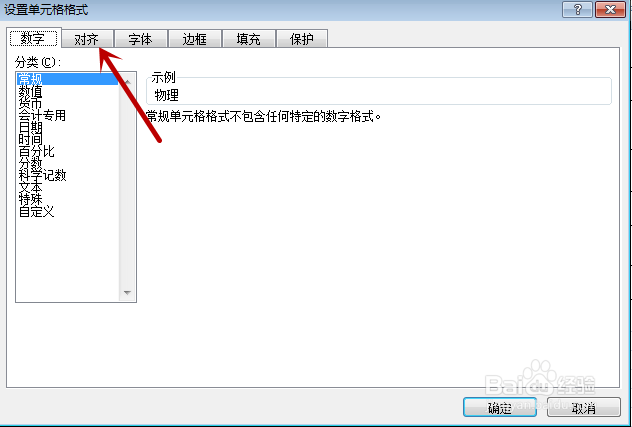
5、之后我们在里面的文本对齐方式中,点击“水平对齐”和“垂直对齐”的下拉箭头,如图所示。

6、之后我们将上一步打开的选项卡都选择成“居中”,之后点击右下角的“确定”,如图所示。

7、最后我们即可设置Excel2007表格中文字上下左右居中成功,如图所示。
